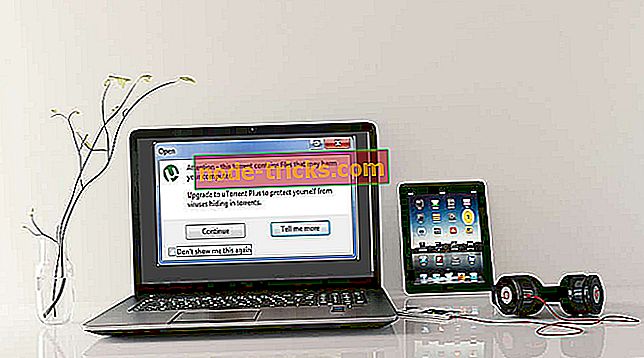Як виправити асоціацію файлів ZIP в Windows 10
ZIP - це формат стисненого файлу, за допомогою якого можна архівувати файли в Windows 10. Провідник файлів - це утиліта файлового менеджера за промовчанням для вилучення та відкриття індексів у Windows. Однак програмне забезпечення сторонніх файлових архівів може автоматично замінити Explorer як програму за замовчуванням для відкриття індексів ZIP. Утиліта файлового архіву сторонніх виробників може залишатися програмою за промовчанням для відкриття ZIP-повідомлень навіть після її видалення.
Таким чином, ZIP-файли можуть не відкриватись після видалення утиліти файлового архіву сторонніх розробників. Тоді ви матимете розірване об'єднання файлів ZIP. Таким чином ви можете виправити асоціацію файлів ZIP у Windows 10.
Виправити проблеми з асоціацією файлів ZIP на Windows
- Скинути на стандартні програми
- Налаштуйте Відкрити за допомогою налаштувань ZIP-файлів
- Виправлення асоціації файлів ZIP з командним рядком
- Виправити ZIP файли з Remo ремонт ZIP
1. Скиньте на стандартні програми
Зазвичай ви можете виправити асоціацію файлів ZIP, відновивши File Explorer як утиліту за замовчуванням для архівів ZIP. Програма Налаштування містить опції для налаштування програм за замовчуванням. Таким чином можна швидко відновити асоціації за замовчуванням для всіх форматів файлів за допомогою опції " Скинути ".
- Натисніть кнопку Тип тут для пошуку на панелі завдань, щоб відкрити Cortana.
- Введіть ключове слово "за замовчуванням" у вікні пошуку.

- Натисніть Налаштування налаштувань програми, щоб відкрити вікно, показане безпосередньо нижче.

- Потім натисніть кнопку Скинути, щоб відновити всі програми за промовчанням у Windows.
2. Налаштуйте Відкрити за допомогою налаштувань файлів ZIP
- Якщо ви віддаєте перевагу не відновити всі файли до їх типових асоціацій програм, ви можете налаштувати параметри Відкрити спеціально для архівів ZIP. Для цього клацніть правою кнопкою миші ZIP і виберіть параметр Відкрити за допомогою .

- Натисніть Додаткові програми, щоб відкрити список програм для відкриття файлу ZIP.

- Потім у якості утиліти за промовчанням виберіть Провідник файлів.
- Виберіть параметр Завжди використовувати цю програму, щоб відкрити опцію ZIP-файли, а потім натисніть кнопку OK .
3. Виправлення асоціації файлів ZIP з командним рядком
- Ви також можете виправити асоціації файлів за допомогою командного рядка. Для цього відкрийте програму Cortana.
- Введіть ключове слово "Командний рядок" у вікні пошуку Cortana.
- Клацніть правою кнопкою миші командний рядок і виберіть Запуск від імені адміністратора .

- Потім введіть 'assoc .zip = CompressedFolder' у рядку Підказка і натисніть клавішу Enter.

4. Фікс ZIP файлів з Remo ремонт ZIP
Якщо ви все ще не можете відкрити ZIP, може виникнути пошкодження певного файлу ZIP. Спробуйте відкрити альтернативні ZIP-програми, щоб дізнатися, чи вони відкриваються. Remo Repair ZIP - це інша утиліта Windows, яка ремонтує пошкоджені файли ZIP і відновлює файли з архівів. Ви можете спробувати демонстрацію цього програмного забезпечення, натиснувши кнопку Завантажити зараз на цій веб-сторінці. Зареєстрована версія роздрібної торгівлі становить $ 39, 97.
Після відновлення та запуску програми Remo можна натиснути кнопку Огляд, щоб вибрати ZIP для відновлення. Програмне забезпечення буде ткуть свою магію, коли ви натискаєте кнопку Repair . Потім ви можете обрати шлях для збереження відновленого файлу.
Це кілька резолюцій Windows 10, які, ймовірно, відновлять асоціацію файлів ZIP, так що ви можете відкрити ZIP-файли в File Explorer. Пам'ятайте, що Explorer відкриває лише кілька форматів файлового архіву, тому краще мати утиліту для архіву сторонніх розробників, якщо потрібно відкрити інші формати архіву, такі як RAR, GZ, WIM тощо.


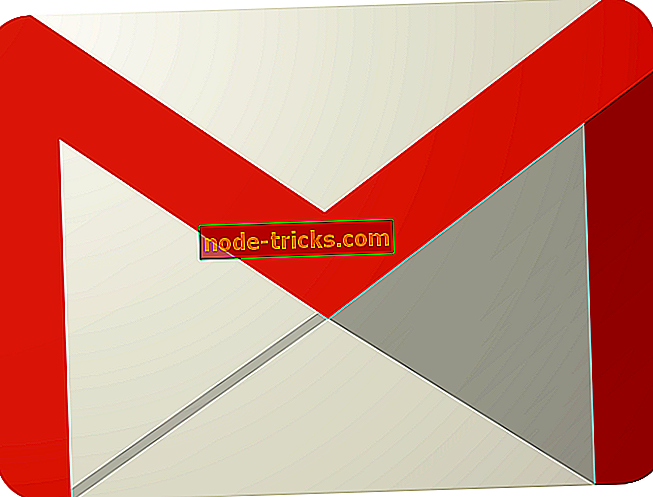
![Фатальна помилка: неможливо створити тимчасовий каталог на ПК з ОС Windows [FIX]](https://node-tricks.com/img/fix/681/fatal-error-cannot-create-temporary-directory-windows-pcs-6.png)